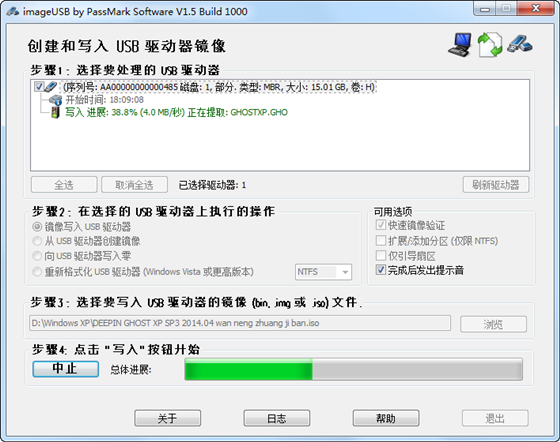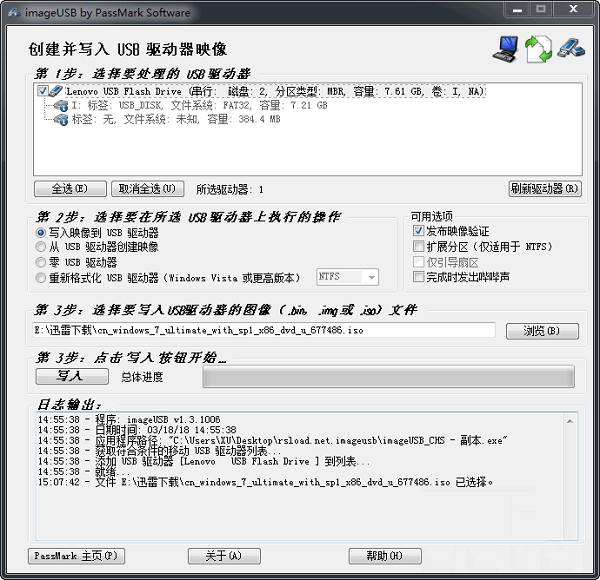软件介绍
ImageUSB是一款非常好用的u盘镜像制作软件。其主要功能是帮助用户将计算机系统的镜像文件安装到u盘中,以便用户通过u盘为计算机安装系统。USB操作很简单,可以同时写多个u盘,速度也很快。需要的用户可以快速下载。
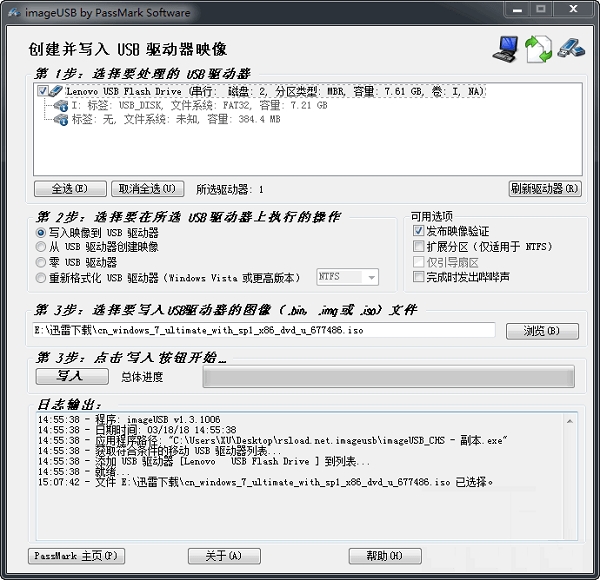
ImageUSB包含u盘归零功能。这将用0替换整个驱动器的内容。或者,您也可以清除驱动器上现有的MBR和/或GPT条目。此外,imageUSB可以在硬盘格式化后重新格式化,恢复之前可能丢失的磁盘空间。
(*) CD ISO映像和USB驱动器使用不同的文件系统。因此,从光盘到USB驱动器的ISO9660、乔利埃特或UDF文件系统的直接映像可能不允许USB驱动器在所有操作系统中运行。但是,重新格式化可以恢复驱动器。
ImageUSB使用教程
在我们开始之前:将USB闪存驱动器的内容备份到硬盘。此过程将覆盖选定的USB驱动器,因此请移除系统上的其他可移动驱动器以减少出错的可能性。写入UFD支持将单个映像文件同时写入多个驱动器。
配置:
步骤1: imageUSB将显示可用USB驱动器的列表。选中每个驱动器号旁边的相应复选框将选择要执行的驱动器。
第二步:选择“写UFD”来写图像。bin/.Iso)文件被复制到步骤1中选择的驱动器。
第三步:选择图像(。Bin)文件被写入步骤1中选择的USB驱动器。
第四步:当你准备好了,点击“写”按钮。(注意:请确保选择的驱动器是要写入的驱动器,这些驱动器上的所有原始内容都将被销毁。)
可用选项:
后图像验证将稍后验证UFD上的内容。图像验证可能会使正常成像时间增加一倍。
“扩展分区”——如果目标驱动器大于源映像,imageUSB将尝试扩展最后一个分区,以填充驱动器上的剩余空间。仅当要写入USB驱动器的映像包含具有NTFS文件系统的单个分区时,才支持此功能。
成像周期:
在成像过程中,进度条将显示整体进度。进度条考虑写入和验证UFD的过程。您可以在每个驱动器的“状态”列下看到每个驱动器的状态。
暂停:
成像开始后,“写入UFD”按钮将重新标记为“中止”。我们建议您不要使用“中止”按钮。映像过程将中止,任何未完成的驱动器将无法读取。要修复不可读的驱动器,您需要重新格式化它们(例如,在Windows中,右键单击驱动器并从菜单中选择“格式化…”)。